在工作中,Excel表格作为一种常用的工具,帮助我们进行数据的整理与分析。然而,不小心误删内容的情况并不罕见,这往往会给我们的工作带来困扰。本文将详细探讨Excel表格误删内容后的恢复方法,帮助大家有效地解决问题。
1. 了解误删的类型
在开始恢复之前,我们首先需要明确误删内容的类型。一方面我们可能是误删了单元格中的数据,另一方面也可能是误删了整行或整列。
如果只是单元格数据被删除,通常可以利用一些简单的方法恢复;而如果是整行或整列被删,则需要更为复杂的恢复手段。仔细辨别不同的误删情况,有助于我们选择最为适合的恢复方式。
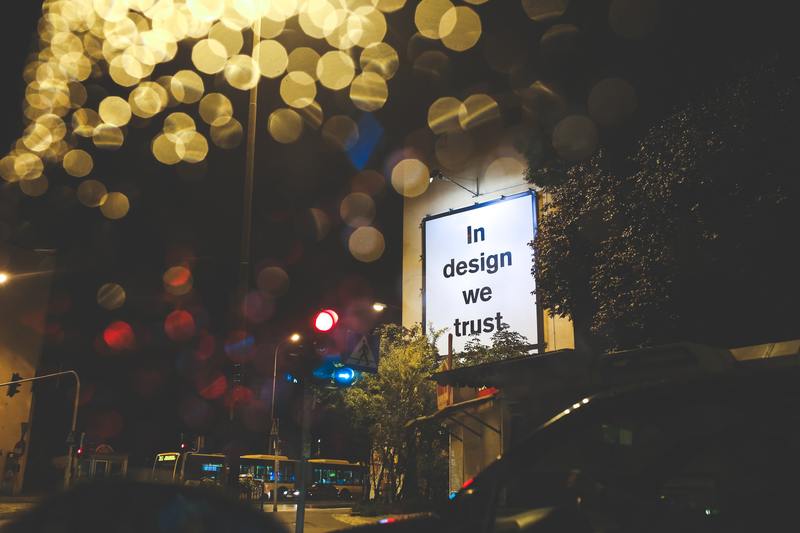
2. 利用“撤销”功能
Excel提供了一个非常实用的功能,就是撤销。在大部分情况下,您可以通过直接点击工具栏上的撤销按钮,或者使用快捷键Ctrl + Z,迅速恢复误删的内容。
不过,这一方法有一定的限制:若您已经进行了其他操作,撤销的次数可能会被覆盖。因此,建议大家在发现误删后及时进行撤销操作,避免叠加其他修改,造成更多数据的丢失。
3. 检查临时文件
有时,Excel会自动保存文件的临时版本。如果您在工作时保存了文件,尝试查找这些临时文件也是一种不错的恢复方法。
首先,打开文件夹,找到临时文件目录,这个目录通常在C:Users[用户名]AppDataLocalMicrosoftOfficeUnsavedFiles。您可以在这里搜索以“.xlsx”为后缀的文件,看看是否有保存的临时版本可供您恢复。
4. 从“最近使用的文件”中恢复
如果误删的是您最近编辑的Excel文件,可以尝试通过“文件”→“打开”→“最近使用的文档”来找到您之前的保存记录。这是另一个简单而有效的恢复方式。
在此文件列表中,您可以找到您刚才操作过的Excel文档,直接打开,查看是否能找到之前的内容。如果文件未被覆盖,您可以直接恢复之前的版本。
5. 使用“版本历史记录”功能
Excel2007及以上版本提供了版本历史记录的功能,用户可以通过该功能恢复之前的版本。要使用此功能,可以通过“文件”→“信息”→“版本历史记录”进入该界面。
在这里,您将看到该文档保存的多个版本,选取一个想要恢复的版本,并进行查看。如果恢复的版本符合您的期望,可以直接进行还原操作。
6. 寻求专业的数据恢复工具
当以上方法都无效,您还可以考虑寻求专业的数据恢复软件。目前市场上有很多针对文档恢复的软件,如DiskGenius、Recuva等,这些工具能够高效地扫描本地存储,寻找被删除的文件。
使用这些工具时,请务必遵循相应的操作说明,以最大限度地提高恢复成功率。值得注意的是,数据恢复并不一定保证能恢复所有信息,成功与否还取决于文件删除后的操作以及存储介质的情况。
7. 养成定期备份的好习惯
最后,为了防止误删带来的困扰,建议大家养成定期备份的重要习惯。无论是通过云存储、外部硬盘还是其他方式,定期备份可以大大降低数据丢失的风险。
同时,利用Excel的自动保存功能也是一个不错的选择。通过设置可自动保存的时间间隔,从而确保自己在发生意外时的数据不会丢失。
总之,Excel表格误删内容的恢复并非无计可施。通过了解误删的类型、利用撤销功能、查找临时文件、最近使用文档、版本历史记录等多种方法,您都可以有效地寻找解决方案。此外,平时养成良好的备份习惯,可以避免许多不必要的麻烦。希望本文能够对您在Excel中的数据恢复有所帮助。










